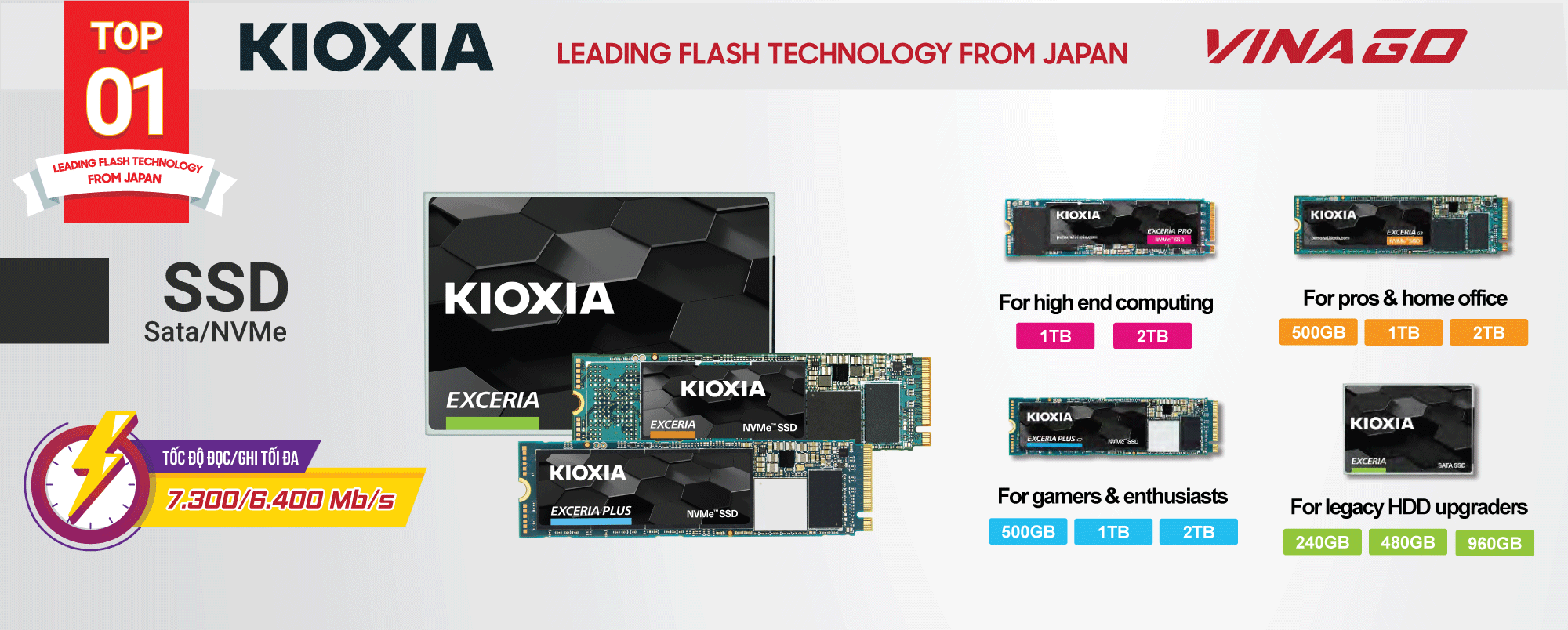- Sản phẩm
- Giới thiệu
- Dịch vụ và giải pháp
-
DỰ ÁN TIÊU BIỂU
- Tin tức
-
Kỹ thuật
- Tổng hợp Rom Android Box
- Hướng dẫn cập nhật Firmware cho Android Box
- Ứng Dụng và Thủ Thuật Android TV Box
- Hướng dẫn sử dụng Máy Chiếu
- Hướng dẫn sử dụng Khóa Điện Tử
- Hướng Dẫn XBMC/KODI
- Hướng dẫn sử dụng Camera & Smart Home
- Hướng dẫn sử dụng Camera IP HKCam
- Hướng Dẫn Camera WiFi Vimtag
- HDSD Thiết bị Router 3G WIFI
- Kho ứng dụng
- Địa Chỉ Mua Hàng
- Giỏ hàng
Từ khóa:
Camera ip wifi, Android box, Himedia, Vinabox, Vitacam, TV box giá rẻ, Khóa cửa vân tay,
Nhà Phân Phối Sản Phẩm Công Nghệ Hàng Đầu Việt Nam!
Hướng dẫn các bước kết nối Android Tivi Box với TV
Hướng dẫn các bước kết nối Android Tivi Box với TV
26/09/2019
Bình luận
Android Tivi Box là thiết bị có hệ điều hành Android chứa bên trong khả năng chạy ứng dụng, chạy các file đa phương tiện, khả năng
kết nối thiết bị ngoại vi và cả ổ cứng lưu trữ dữ liệu ngoài đa dạng phục vụ nhu cầu giải trí cho bạn cùng người thân, bạn bè. Khi mua
Android Box tại cửa hàng, quý vị đều được chúng tôi hỗ trợ khâu kết nối ban đầu cho tới cài đặt ứng dụng để trải nghiệm dễ dàng, tuy
vậy bài viết này viết ra với mục đích giúp đỡ quý vị chủ động hơn nếu muốn tự mình kết nối, cài đặt ban đầu Android TV Box với Tivi,
mọi việc không hề quá khó. Hãy cùng nhau bắt đầu!
Công việc cơ bản ban đầu là khởi động nguồn Android Box và kết nối Android Box với Tivi,
sau đây ITVPlus.net xin giới thiệu với bạn công việc này chi thành 5 bước:
Bước 1: Kết nối nguồn điện cho Android Box
Bước 2: Kết nối Android Box với Tivi qua cổng HDMI
Bước 3: Kết nối Android Box với thiết bị ngoại vi qua các cổng ngoại vi (USB...)
Bước 4: Kết nối mạng internet cho Android Box
Bước 5: (bước 5 này là tuỳ chọn, không quá quan trọng) Tuỳ chỉnh Ngôn ngữ và ngày giờ cho Android Box
Bước 1: Kết nối nguồn cho Android Box
Tất cả các Android TV Box luôn có phụ kiện đi kèm là bộ nguồn kèm biến áp tương ứng,
mang đầu ra là 5V/2A hoặc 12V.
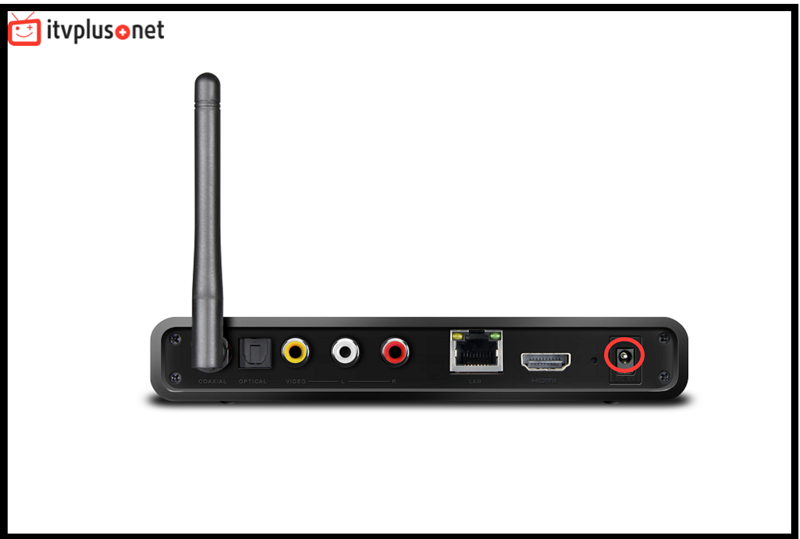
Phần lớn các Android Box tự động bật nguồn sau khi được cắm điện.
Với một số ngoại lệ như Android Box HiMedia Q10 Pro (HiMedia Q10 pro Lite, HiMedia Q10 IV) bạn bật
nguồn bằng cách chạm vào phím cảm ứng Power ở mặt trước Box:

Hay Với HiMedia Q3, H8 có nút khởi động bên ngoài, bấm nút khởi động sau khi cắm nguồn để bật Android Box.
Bước 2: Kết nối Android Box với Tivi qua cổng HDMI (hoặc AV).
Hẩu hết tất cả Android Box hỗ trợ 2 phương thức kết nối với Tivi là HDMI và AV. Các cổng này thường ở
mặt sau của Android Box. Sau khi kết nối các jack cắm tương ứng. Bạn lựa chọn cho mình 1 trong 2 phương pháp kết nối với
Tivi: qua cổng HDMI hoặc qua cổng AV (Audio/Video).
Sau khi đã dùng các jack cắm tương ứng kết nối với các cổng. Bạn chọn ở Tivi phương pháp chọn đầu ra tương ứng.
.png)
Chọn đầu vào cho Tivi theo cổng HDMI hoặc AV mà bạn đã kết nối
Bước 3: Kết nối Android Box với thiết bị ngoại vi qua cổng USB: chuột không dây, chuột bay, bàn phím
Các Android Box là thiết bị biến tivi thường thành tivi thông minh, khả năng kết nối của các Android Box với thiết bị ngoại
vi cũng rất đa dạng, không kém gì so với một case máy tính thông thường. Nó có cổng USB 2.0, USB 3.0 để người dùng
kết nối với chuột bay, chuột không dây, bàn phím mini, webcam, thậm chí là gamepad để chơi game.
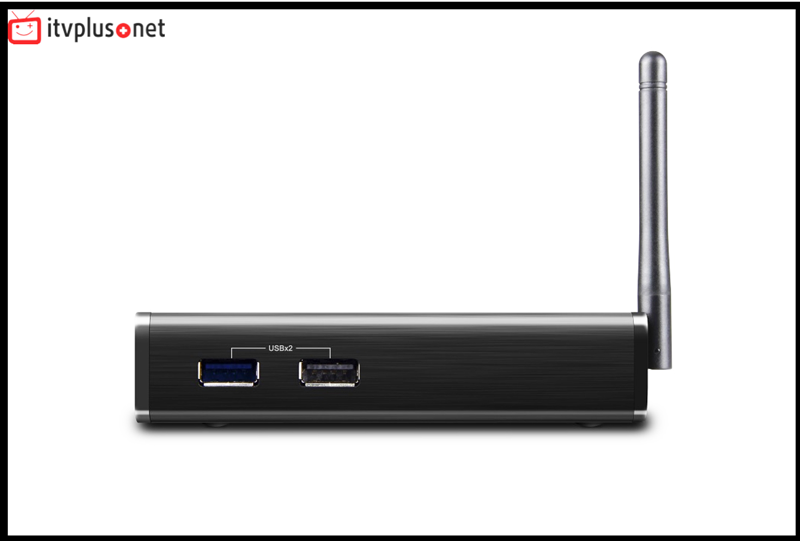
Đơn giản bạn gắn cổng USB của thiết bị ngoại vi như chuôt không dây, chuột bay, bàn phím với các cổng USB mà Android Box
hỗ trợ sẵn.
Ngoài ra, tuỳ chọn một số Android Box như HiMedia Q10 Pro, HiMedia Q10 Pro Lite còn hỗ trợ cổng quang, cổng Coaxial
là kết nối đầu ra với thiết bị Audio chuyên dụng, giúp nâng cao chất lượng đầu ra phục vụ cho yêu cầu sử dụng
riêng biệt của người dùng.

Bước 4: Kết nối mạng internet Wifi/ Ethernet cho Android Box
Các Android Box hầu hết đều hỗ trợ bắt WIfi và cả kết nối Ethernet qua cổng LAN, bạn có thể lựa chọn
Bạn vào phần Setting trong mục khởi động, chọn Network. Lựa chọn phổ biến hiện nay là kết nối Wi-Fi vì hiện giờ điều kiện
trang bị Wifi đã khá thông dụng.

Sau khi chọn được mạng Wifi

Bước 5: Thiết lập một số tuỳ chỉnh thiết yếu: Ngày/giờ, Ngôn ngữ
Phần này thường nằm ở phần "More" trong mục Setting
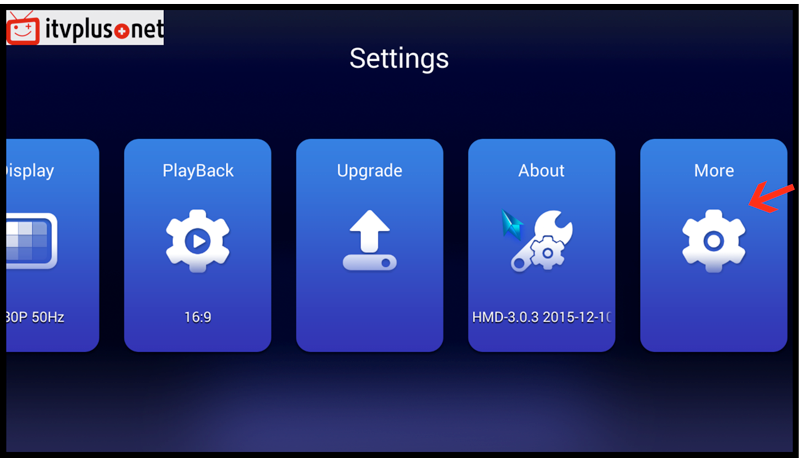
Cài đặt ngày/giờ: Chọn mục Ngày giờ (Date & Time)

Tích chọn vào Automatic date & time để tự động đồng bộ với server khi Android Box kết nối mạng Internet. (Ngoài ra chúng tôi có bài
hướng dẫn sử dụng ứng dụng đồng bộ hoá đồng hồ cho Android Box).
Chọn vào Select time zone để lựa chọn múi giờ của bạn hiện tại.

Chọn múi giờ GMT+7 (Jakarta/Bangkok..) bằng với múi giờ của Việt Nam
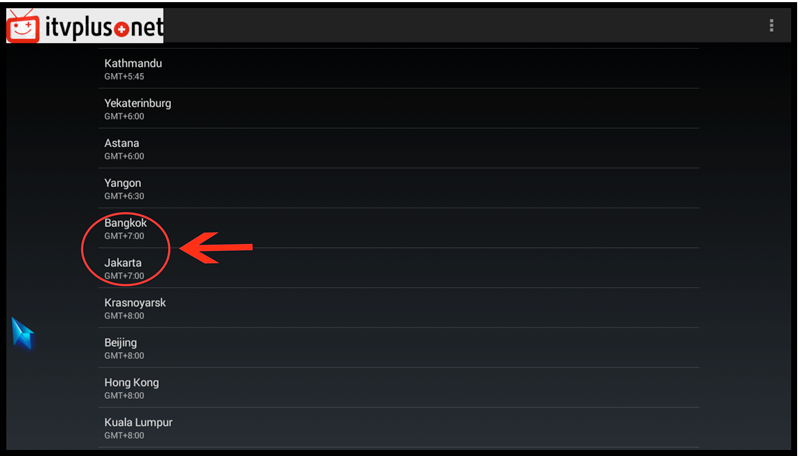
Như vậy ngày/giờ đã cập nhật theo đúng múi giờ của Việt Nam.
Tiếp theo là thao tác
Cài đặt Ngôn ngữ:
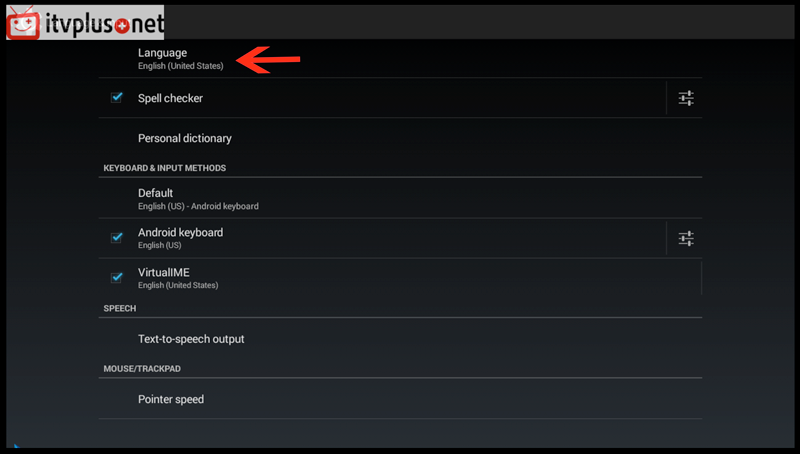
Chọn ngôn ngữ Tiếng Việt cho Android Box

Giờ Android Box đã có ngôn ngữ và ngày/giờ Việt Nam.
Như vậy chúng tôi đã hoàn thành bài hướng dẫn những công việc CƠ BẢN để kết nối ANdroid box với tivi. Nhìn chung các thiết
bị sẽ tương đương nhau trong cách trình bày. Từ HiMedia, Vinabox, MiniX, Mygica, Zidoo, MXQ, M8S... hơi khác nhau trong giao diện,
tuy nhiên quý vị hoàn toàn có thể tham khảo và liên hệ các thao tác tương đương trên các dòng Android Box theo những ảnh chụp chỉ dẫn
trên đây.
Giờ quý vị có thể sử dụng Android Box sau khi đã hoàn thành cài đặt trên, tải thêm các ứng dụng theo nhu cầu và tham khảo
hướng dẫn để trải nghiệm Android Box phong phú hơn.